Modo de Mapeo
Introducción
El modo de mapeo proporciona una descripción general de un mapeo de transformación y las herramientas básicas para realizar el mapeo. Consulte Modo de Secuencia de Comandos para herramientas de mapeo avanzadas y elementos de modo común para elementos de la interfaz de usuario que son compartidos por múltiples modos de visualización.
Modo de Mapeo de Acceso
El modo de mapeo es el modo de visualización predeterminado al abrir una transformación para su configuración.
En el modo de mapeo, el lado izquierdo contiene la estructura de origen y las variables disponibles para ser utilizadas dentro del mapeo de la estructura de destino en el lado derecho:
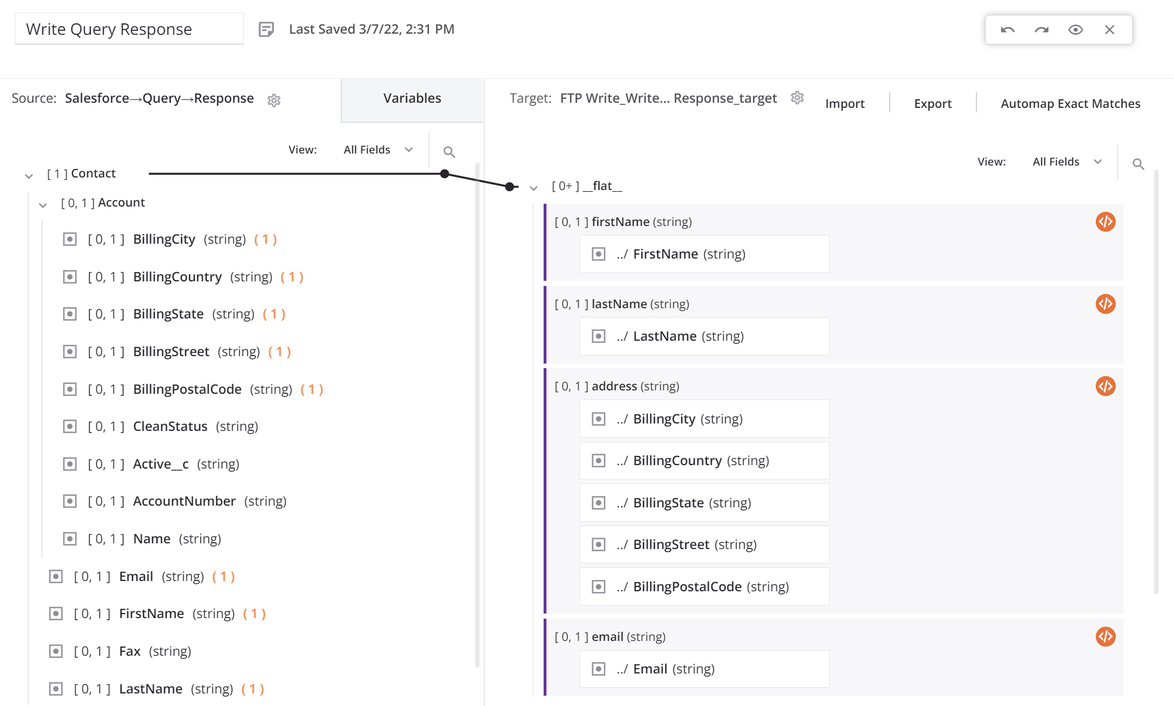
Al acceder a una transformación que abrió previamente, Cloud Studio se desplaza automáticamente a la ubicación en el esquema al que accedió por última vez.
Para volver al modo de mapeo mientras está en modo de secuencia de comandos, haga clic en la flecha del lado izquierdo de la pantalla:
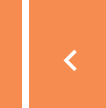
Esquemas de Origen y Destino
En el modo de mapeo, el lado izquierdo de la transformación muestra el esquema de origen, mientras que el lado derecho muestra el esquema de destino. Estos esquemas se pueden definir en una actividad que se encuentra adyacente a la transformación, o directamente en una transformación. Si aún no se ha especificado un esquema, se le presentan las opciones a continuación para el lado de origen o de destino, respectivamente.
Nota
Se debe especificar un esquema de destino antes de poder configurar una asignación de transformación.
No Se Especificó Ninguna Fuente
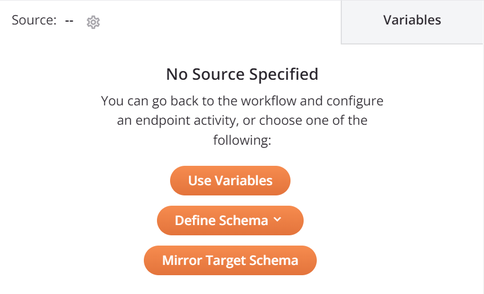
No es necesario especificar un esquema de origen (consulte Uso del esquema). Si no desea que se utilice un esquema de origen, no necesita hacer nada con el lado de origen de la transformación.
Si no ha especificado un esquema de origen y desea especificar uno, puede regresar al flujo de trabajo para proporcionar un esquema en una actividad ubicado adyacente a la transformación, o seleccione una de estas opciones:
- Usar variables: Esto cambia a la pestaña Variables, donde puede agregar variables como se describe en Asignación de variables.
- Definir esquema: Esto proporciona un menú adicional de opciones que incluyen Crear plano, Crear jerárquico y Usar archivo de muestra. Cuando se selecciona una opción, se abre el plano o jerárquico editor de esquema personalizado o una interfaz para proporcionar un archivo de muestra como se describe en Esquemas.
- Esquema de destino reflejado: Copia el esquema de destino como se describe en Esquemas. Esta opción está presente solo si (1) hay un esquema de destino especificado y (2) la fuente de la transformación no es una actividad adyacente con un esquema generado por conector.
No Hay Objetivo Especificado
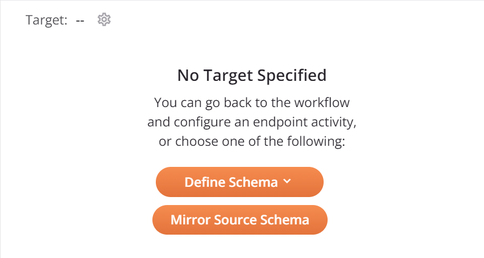
Se debe especificar un esquema de destino antes de poder configurar una asignación de transformación (consulte Uso del esquema).
Si no ha especificado un esquema de destino, puede volver al flujo de trabajo para proporcionar un esquema en una actividad ubicado adyacente a la transformación, o seleccione una de estas opciones:
- Definir esquema: Esto proporciona un menú adicional de opciones que incluyen Crear plano, Crear jerárquico y Usar archivo de muestra. Cuando se selecciona una opción, se abre el plano o jerárquico editor de esquema personalizado o una interfaz para proporcionar un archivo de muestra como se describe en Esquemas.
- Esquema de origen reflejado: Copia el esquema de origen como se describe en Esquemas. Esta opción está presente solo si (1) hay un esquema de origen especificado y (2) el objetivo de la transformación no es una actividad adyacente con un esquema generado por conector.
Nodos de Destino
Un esquema de destino específico se compone de nodos que contienen campos o nodos secundarios (que pueden contener campos adicionales y nodos secundarios). Los datos de origen no se pueden asignar a los nodos de destino en sí, sino solo a los campos que contienen. Una vez que haya especificado un esquema de destino, pase el cursor sobre el nodo de destino para acceder a las opciones disponibles en cada nodo y, a continuación, haga clic en el botón icono del menú de acciones. A continuación se describe cada acción posible.
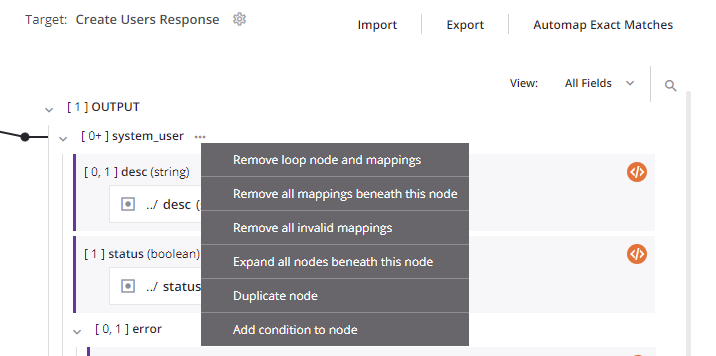
| Elemento del menú | Descripción |
|---|---|
Eliminar nodo de bucle elimina la definición del nodo de bucle. Esta acción solo está disponible en nodos que tienen un nodo de bucle definido manualmente. Nota Si elimina todas las asignaciones directas de hojas de un nodo de bucle definido manualmente, la definición del nodo de bucle aún existe. | |
Eliminar nodo de bucle y asignaciones elimina la definición del nodo de bucle debido a asignaciones que son hojas secundarias directas asociadas con el nodo de bucle, y elimina esas asignaciones. Se conservan otras asignaciones dentro de los nodos de bucle secundarios debajo del nodo de bucle principal, y el nodo conserva su definición de nodo de bucle si se asigna al menos un nieto. Esta acción solo está disponible en nodos que tienen un nodo de bucle definido (ya sea manualmente o por generación automática). | |
Eliminar todas las asignaciones debajo de este nodo elimina todas las asignaciones en los campos contenidos dentro del nodo, así como todas las asignaciones en los campos contenidos dentro de los nodos secundarios de ese nodo. Usar esta acción en un nodo raíz elimina todas las asignaciones en una transformación. Al seleccionar esta acción, un mensaje le solicita que confirme que desea eliminar las asignaciones. | |
Eliminar todas las asignaciones no válidas elimina todas las asignaciones no válidas en los campos contenidos dentro del nodo, así como todas las asignaciones no válidas en los campos contenidos dentro de los nodos secundarios de ese nodo. Para obtener más información sobre asignaciones no válidas, consulte Validez de las asignaciones de Transformación. | |
Expandir todos los nodos debajo de este nodo expande todos los nodos secundarios debajo del nodo principal. (De manera predeterminada, los nodos se expanden hasta 8 niveles de profundidad para esquemas con 750 nodos o menos y hasta 5 niveles de profundidad para esquemas con más de 750 nodos). | |
Nodo duplicado duplica el nodo y sus campos, así como cualquier nodo secundario y sus campos. Las asignaciones no se duplican. Esta acción está disponible en los nodos raíz en esquemas planos y en los nodos cuya cardinalidad indica que los elementos pueden aparecer más de una vez. El nodo no debe ser un duplicado de otro nodo. Solo para fines de visualización en tiempo de diseño, el nombre del nodo duplicado se adjunta con un símbolo hash ( El hecho de que un nodo duplicado se refleje en otras ubicaciones a lo largo del proyecto depende de cómo se definió el esquema :
| |
Eliminar nodo duplicado elimina el nodo duplicado y sus campos, así como cualquier nodo secundario duplicado y sus campos. Esta acción solo está disponible en nodos que se crearon utilizando Nodo duplicado. | |
Cambiar el nombre de un nodo duplicado le permite cambiar el nombre de un nodo de destino duplicado. El nuevo nombre es solo para fines de visualización durante el tiempo de diseño. En tiempo de ejecución, el nombre del nodo duplicado original (el nombre del nodo con un símbolo hash adjunto) se muestra en la ventana de configuración. Esta acción solo está disponible en nodos que se crearon utilizando Nodo duplicado. | |
Agregar condición al nodo se utiliza para aplicar condicionalmente una asignación a los campos contenidos dentro de un nodo. Esta acción solo está disponible en nodos que aún no tienen una condición aplicada. Al seleccionar esta acción, se abre el modo de secuencia de comandos para que usted cree la condición. Para obtener detalles sobre cómo crear la condición, consulte Asignación condicional. | |
Editar condición abre el modo de secuencia de comandos para editar la condición existente en el modo de secuencia de comandos. Esta acción solo está disponible en nodos que ya tienen una condición aplicada. Para obtener más detalles, consulte Mapeo condicional. | |
Eliminar condición elimina la condición. Esta acción solo está disponible en nodos que ya tienen una condición aplicada. |
Campos Objetivo
Para que una asignación de transformación genere datos de salida de la transformación, debe asignar al menos un campo en el esquema de destino. Una vez que haya especificado un esquema de destino, puede asignar a los campos de destino de cualquiera de las formas que se describen a continuación, incluso asignando objetos de origen, variables, secuencias de comandos o valores personalizados a los campos de destino o agregando otra lógica de secuencia de comandos:
- Mapeo automático
El mapeo automático se utiliza para mapear automáticamente los campos de origen y destino cuyos nombres coinciden exactamente dentro de estructuras de datos idénticas. Puede realizar el mapeo automático utilizando toda la estructura de datos o dentro de los nodos de origen y destino seleccionados. - Mapeo de objetos de origen
Además de la asignación automática, los campos de origen se pueden asignar manualmente a un campo de destino. Cuando asigna un campo de origen a un campo de destino, la ruta de referencia del objeto de origen se inserta en un secuencia de comandos en el campo de destino. - Variables de mapeo
Cuando asigna una variable, la referencia de la variable se inserta en un secuencia de comandos en el campo de destino. Las referencias de variable se construyen con un signo de dólar ($) que precede al nombre de la variable. - Asignación de valores personalizados
Los valores personalizados son valores (incluidos los valores codificados) y expresiones que se pueden asignar a un campo de destino. - Mapeo con secuencias de comandos
Todas las asignaciones de transformación se componen de secuencias de comandos en nodos y campos individuales dentro de un esquema de destino. Esta página explica cómo abrir secuencias de comandos de transformación y hacer referencia a componentes y funciones del proyecto dentro de ellos, aunque se puede utilizar cualquier lógica de secuencia de comandos válida.
Editar o Eliminar una Asignación
Puede editar o eliminar las asignaciones de campos de destino de a una por vez o eliminar todas las asignaciones de campos contenidas en un nodo.
Editar o Eliminar una Asignación de Campo Individual
Al pasar el cursor sobre un campo objetivo mapeado (indicado con una línea vertical violeta y un icono de secuencia de comandos en el bloque del campo), estas opciones estarán disponibles:

-
Editar: Abre el editor de secuencia de comandos para el campo.
-
Eliminar asignación: Elimina la asignación del campo.
Eliminar Asignaciones de Campos Múltiples
Para las asignaciones en esquemas jerárquicos, las opciones para eliminar asignaciones de campos de destino múltiples están disponibles dentro del menú de acciones de un nodo (descrito anteriormente en Nodos de destino).